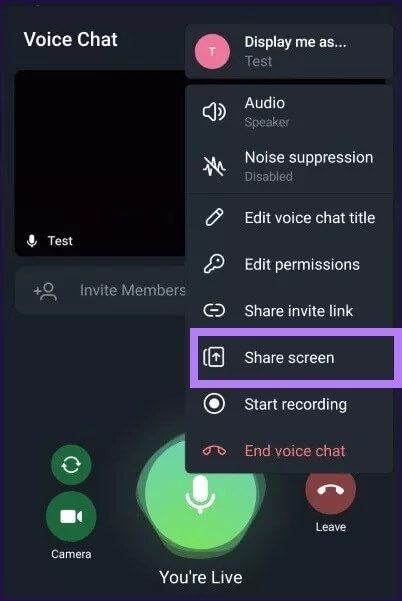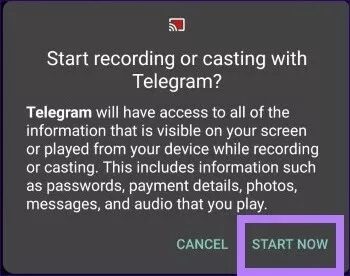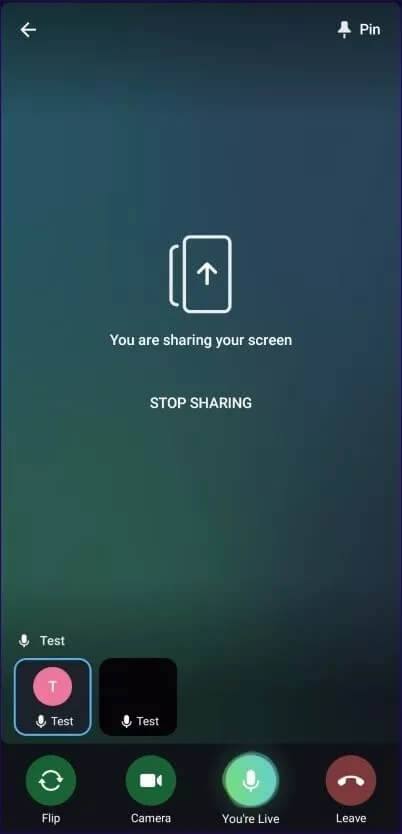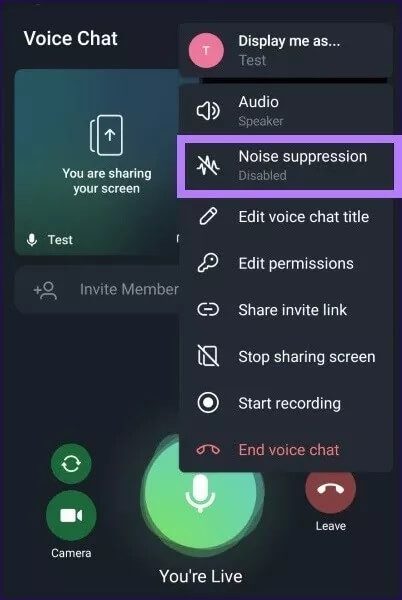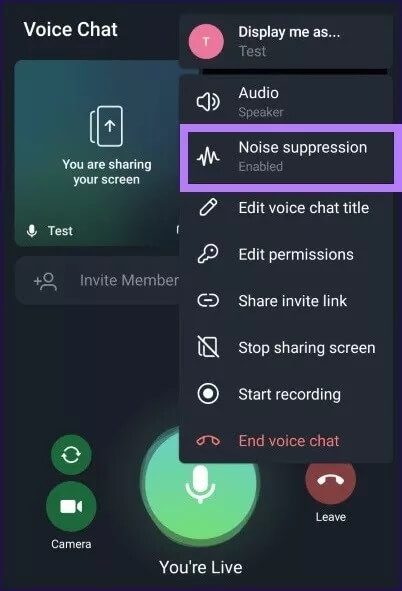Telegramでグループビデオ通話を行う方法
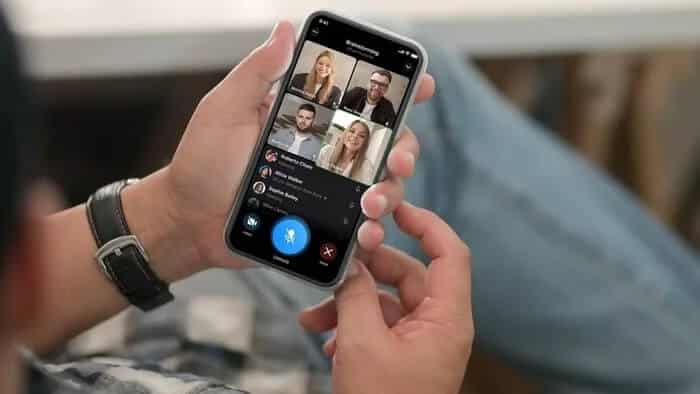
これらは、Telegramを使用する利点のほんの一部です。 プレビューを提供するために、TelegramにはWhatsAppがテストを開始するずっと前からダークテーマがありました。 ただし、ほとんどの人はTelegramでグループビデオ通話を行う方法を知りません。 さて、これがこのガイドの出番です。
この記事では、Telegramアプリでグループビデオ通話を行う方法に関する完全なガイドを紹介します。 それをチェックしよう。
Telegramグループに接続するための追加機能

電話でテレグラムグループを作成する手順
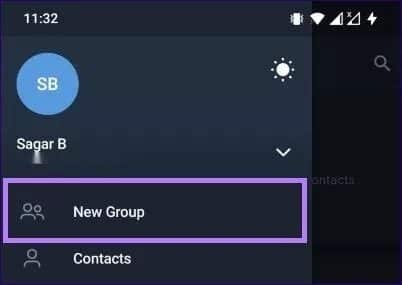
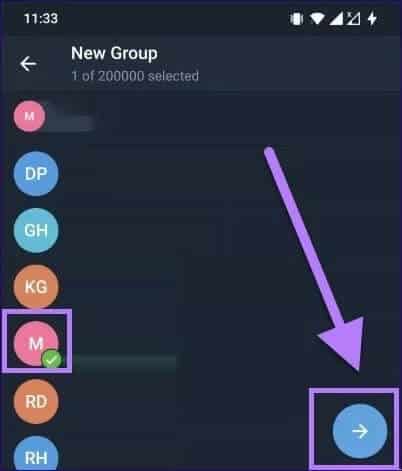
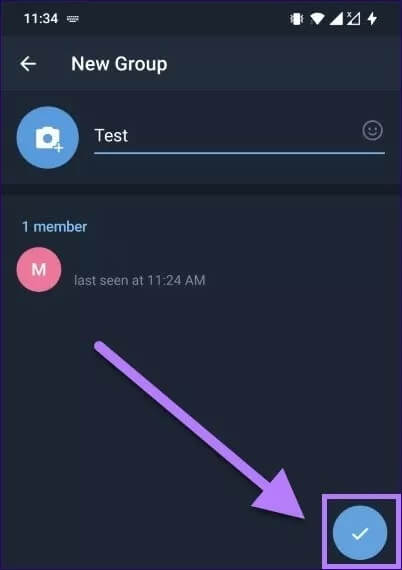
Telegramでグループビデオ通話を発信する手順
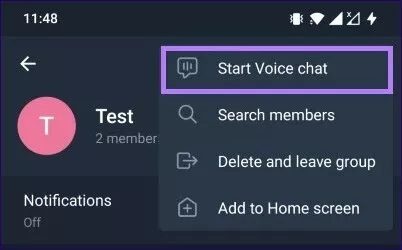
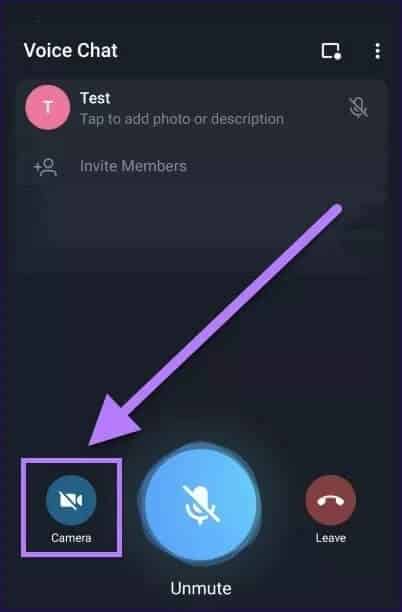
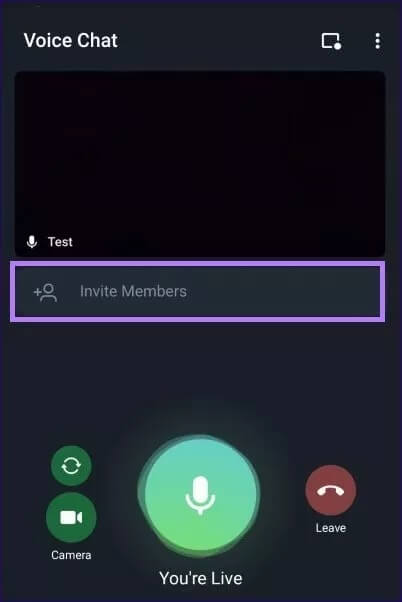
ZoomやGoogleMeetなどの他のビデオ通話プラットフォームと同様に、Telegramグループ通話機能を使用してスマートフォンの画面をグループメンバーと共有することもできます。
ステップ 1: ビデオハングアウト中にいるときは、XNUMXドットメニュー(下の画像に表示)をタップしてオプションメニューを開きます。
ステップ 2: ドロップダウンメニューから、[画面共有]オプションを選択します。
ステップ3: Telegramが画面に表示されている機密情報をキャプチャしている可能性があることを示す確認がポップアップ表示されます。 それでよければ、[今すぐ開始]ボタンをクリックします。
それでおしまい! グループメンバーはデバイスの画面を見ることができます。 この機能は、グループのメンバーに何かを説明しようとしている場合に役立ちます。
ここで、ノイズキャンセリング機能を有効にするには、次の手順に従います。
ステップ 1: ビデオハングアウト中に、XNUMXドットのメニューアイコンをタップします。 表示されるメニューから、[ノイズ抑制]オプションを選択します。 この機能はデフォルトで無効になっています。
ステップ 2: [ノイズ抑制]オプションを選択すると、この機能が有効になっていることがわかります。 音質が向上し、クリアになります。
愛する人とつながり、Telegramでグループビデオ通話を行う
ここ。 上記の方法が、TelegramAndroidアプリでグループビデオ通話を行うのに役立つことを願っています。 さらに明確にするために、Telegramのグループビデオ通話機能では、最大30人のユーザーが画面に加えてカメラからビデオをストリーミングできます。 この間、1000人が同時に通話を見ることができます。 これにより、オンラインイベントやトークショーなどを簡単に開催できます。 電報で。